Tentang KamiPedoman Media SiberKetentuan & Kebijakan PrivasiPanduan KomunitasPeringkat PenulisCara Menulis di kumparanInformasi Kerja SamaBantuanIklanKarir
2025 © PT Dynamo Media Network
Version 1.102.2
Konten dari Pengguna
Cara Share Album iPhone secara Privat dan Publik dari iCloud
8 September 2023 13:09 WIB
·
waktu baca 3 menitTulisan dari How To Tekno tidak mewakili pandangan dari redaksi kumparan
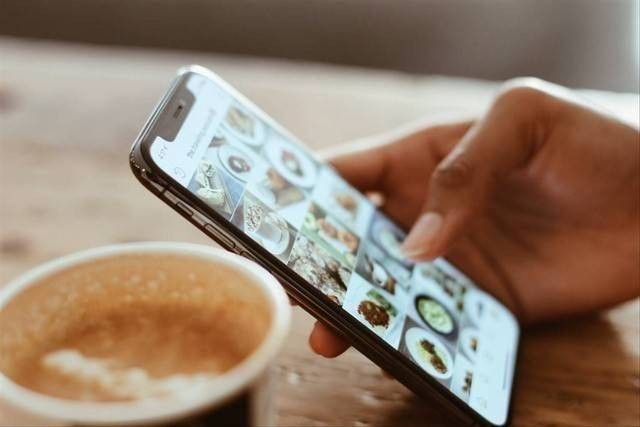
ADVERTISEMENT
Cara share album iPhone bisa melalui program iCloud yang terpasang pada perangkat. iCloud merupakan layanan awan khusus milik Apple yang bisa dipakai untuk menyimpan foto, berkas, catatan, kata sandi, hingga data.
ADVERTISEMENT
Dengan mengetahui cara share album iPhone pengguna bisa menghemat memori perangkat telepon sehingga menghindari perangkat lemot karena memori penuh.
Sekilas tentang Album iPhone iCloud
Disadur dari laman support.apple.com, album bersama memungkinkan pengguna untuk berbagi foto dan video hanya dengan orang yang dipilih. Setiap pengguna yang tergabung dalam anggota cloud tersebut dapat menambahkan foto, video, dan komentar.
Fitur ini memudahkan pengguna ketika ingin berbagi banyak foto ke teman atau keluarga. Pengguna tak perlu mengirimkan foto tersebut satu persatu melainkan bisa mengunggahnya di cloud.
Pengguna dapat membuat satu album kemudian diunggah melalui iCloud dan mengubah pengaturan menjadi publik. Dengan begitu, pengguna iCloud lainnya bisa melihat dan mengunduh foto dengan bebas.
ADVERTISEMENT
Konsep dari album iPhone di iCloud tersebut hampir sama ketika pengguna memakai Google Drive untuk berbagi foto secara publik. Adapun cara share album iPhone bisa disimak pada penjelasan berikut ini.
Cara Share Album iPhone
Dirangkum dari laman support.apple.com, berikut cara share album bersama di iPhone yang bisa dilakukan pengguna.
1. Update iOS iPhone
Pastikan perangkat yang dipakai sudah menggunakan iOS terbaru. Selanjutnya pastikan untuk masuk ke iCloud dengan ID Apple yang sama di semua perangkat.
2. Aktifkan Album Bersama
Cara mengkatifkan album bersama bisa dilakukan melalui Pengaturan. Caranya masuk ke menu Pengaturan lalu klik Nama Perangkat kemudian masuk opsi iCloud. Klik Foto lalu aktifkan Album bersama.
3. Buat Album Bersama
Langkah selanjutnya buat album bersama dengan membuat tab Album kemudian ketuk tombol Tambah (+). Ketuk Album Bersama Baru dan beri nama untuk album bersama. Kemudian ketuk ‘Berikutnya’.
ADVERTISEMENT
4. Pilih Pengguna
Pilih orang untuk diundang dari kotak atau masukkan alamat email atau nomor telepon iMessage. Setelah itu ketuk ‘Buat’.
5. Nyalakan Tontonan publik di iCloud
Apabila ingin dibuat untuk publik, pengguna bisa menyalakan fitur tontonan publik di iCloud. Caranya ketuk Album dan pilih Album bersama. Ketuk ikon kontak dan nyalakan situs web publik.
Saat fitur ini aktif, semua orang yang tergabung dalam tautan tersebut dapat melihat album foto yang dibuat. Namun, apabila hanya bersifat privat, cukup sampai langkah empat.
Sebagai catatan, saat menggunakan album bersama pastikan perangkat yang dipakai terhubung dengan jaringan Internet yang stabil. Pengguna bisa menggunakan jaringan WiFi dan seluler untuk menghubungkan perangkat.
Album bersama iPhone mendukung format gambar HEIF, JPEG, RAW, PNG, GIF, TIFF. Fitur ini juga mendukung format khusus yang diambil dari perangkat iPhone seperti slomo, Time Fast, Live Photos, dan video memori.
ADVERTISEMENT
Namun, saat dibagikan fotor akan dikurangi menjadi 2048 piksel pada sisi panjang. Sedangkan untuk foto panorama dapat mencapai lebar hingga 5400 piksel. Pengguna juga bisa berbagi format GIF dengan ukuran 100MB atau lebih kecil.
Pada berkas video, album bersama iPhone mendukung format HEVC, MO4. Quick Time, H.264,dan MPEG-4. Durasi video dapat mencapai maksimum 15 menit dan memiliki resolusi hingga 720p.
(IPT)

